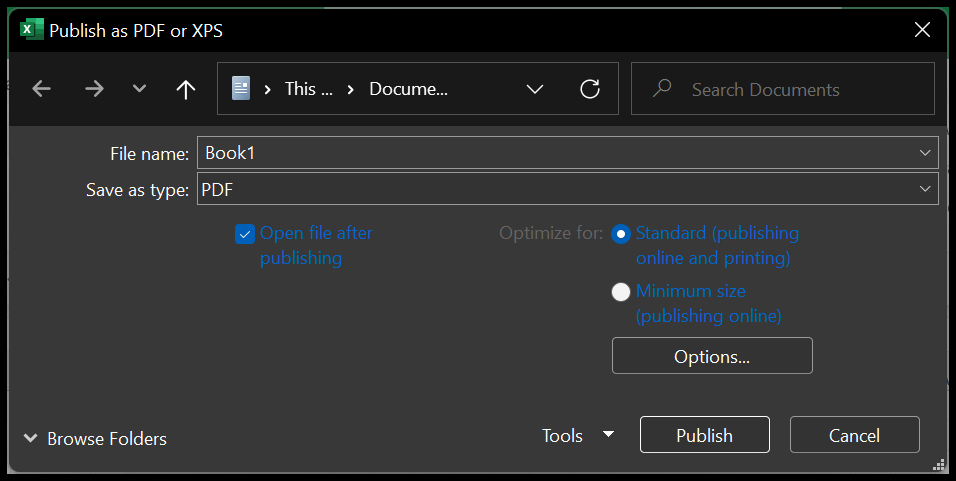¿cómo imprimir papel cuadriculado en excel?
En Excel, puede crear papel cuadriculado e imprimir una copia para usarla más adelante. En este tutorial aprenderemos cómo crear esta plantilla siguiendo pasos simples y fáciles de seguir. En esta plantilla de papel cuadriculado, tendrás pequeños cuadros cuadrados (con la misma altura y ancho).
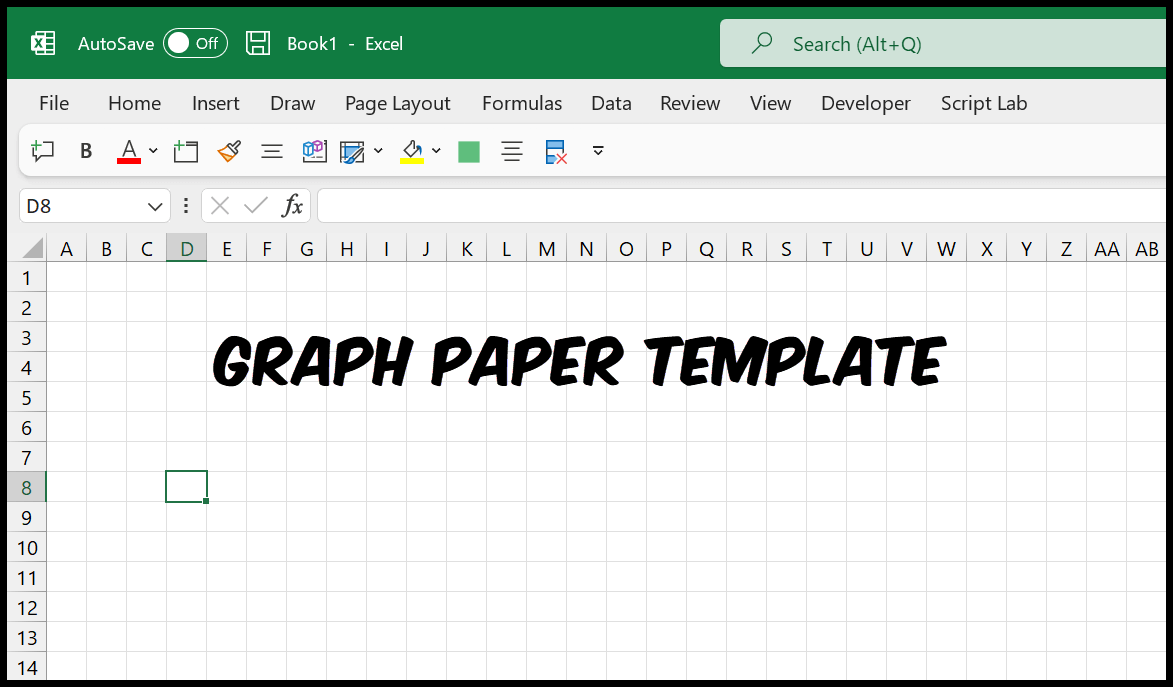
Crear un papel cuadriculado en Excel
- Primero, haga clic en la esquina superior derecha de la hoja de trabajo o use el método abreviado de teclado Ctrl + A para seleccionar todas las celdas.
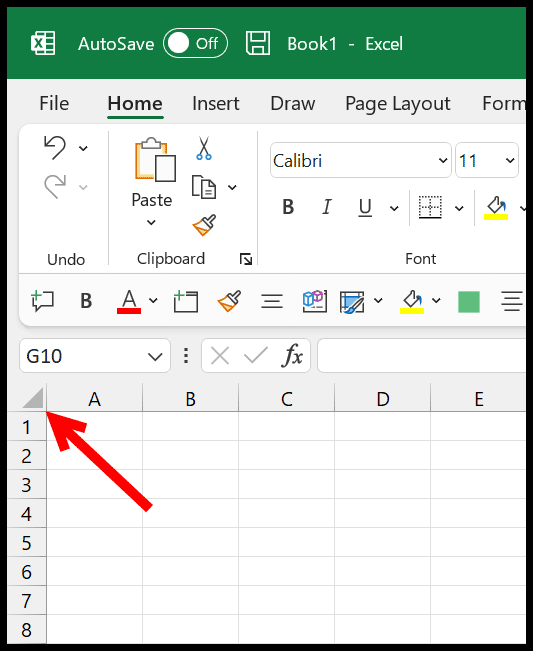
- Vaya a la pestaña «Inicio» y en el grupo Celdas, haga clic en el menú desplegable Formato.
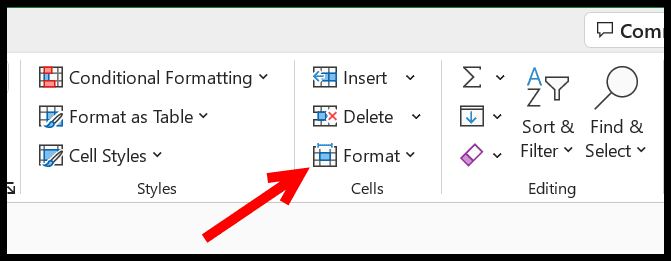
- Desde allí, haga clic en la opción «Ancho de columna».
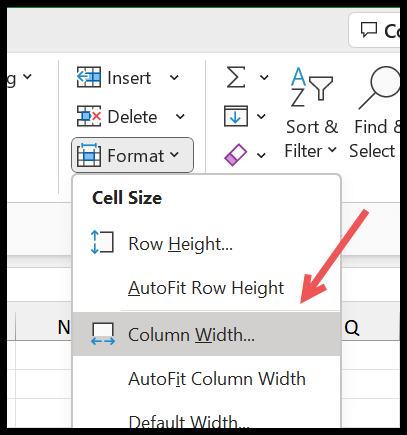
- Y en el ancho de la columna, ingrese «3» y luego haga clic en Aceptar para guardar.

- Ahora tienes cuadros que parecen papel cuadriculado en tu hoja de cálculo.
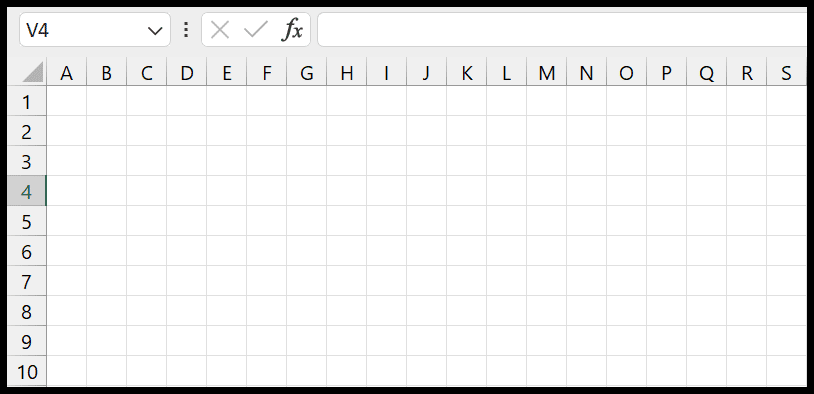
- Presione Ctrl+P para abrir la vista previa de impresión y luego haga clic en «Configurar página».
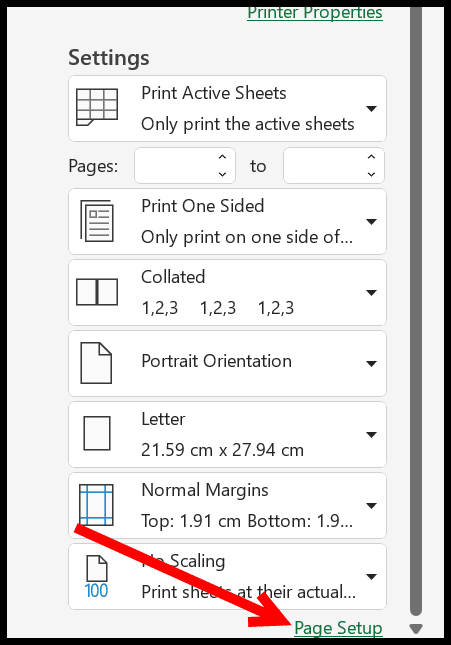
- Luego, en Configurar página, vaya a la pestaña Margen y establezca Encabezado y Pie de página en 0, Márgenes superior, inferior, izquierdo y derecho en 0 o 0,5.
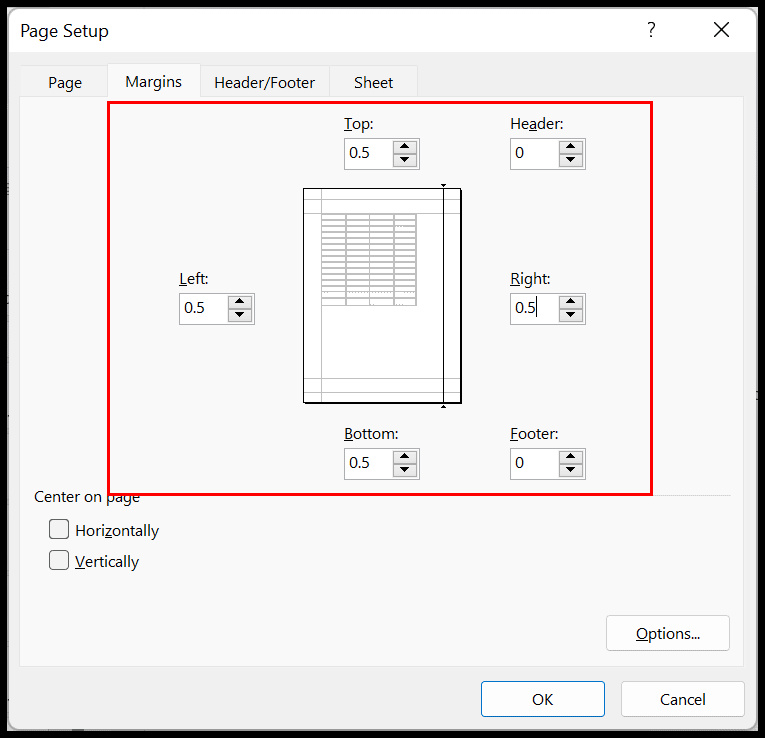
- Haga clic en ambas casillas de verificación (horizontal y vertical) en «Centrar en la página» .
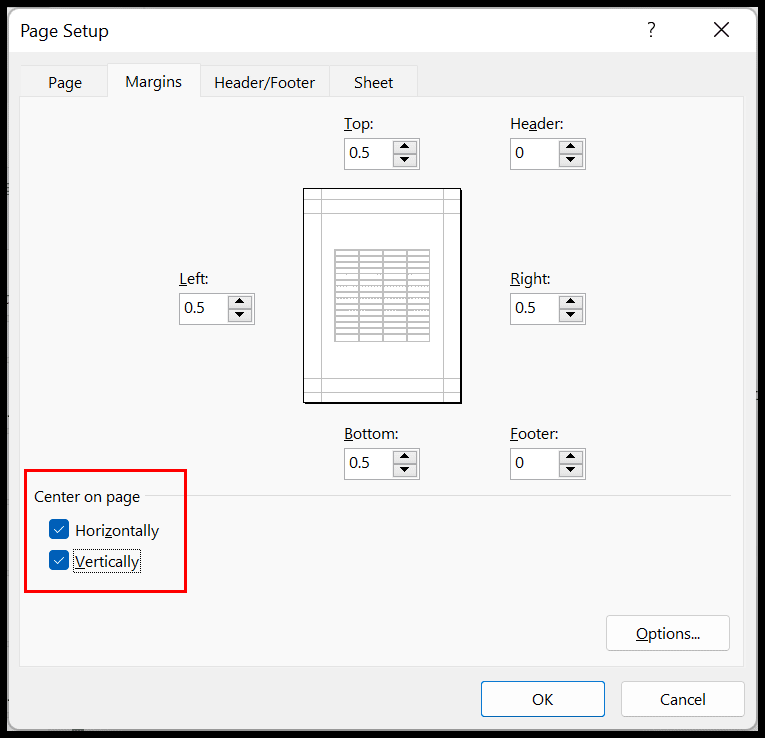
- A continuación, vaya a la pestaña «Hoja» en el cuadro de diálogo de configuración de página y, en el grupo «Imprimir», marque la casilla «Líneas de cuadrícula» para imprimir las líneas de cuadrícula y haga clic en Aceptar para guardar.
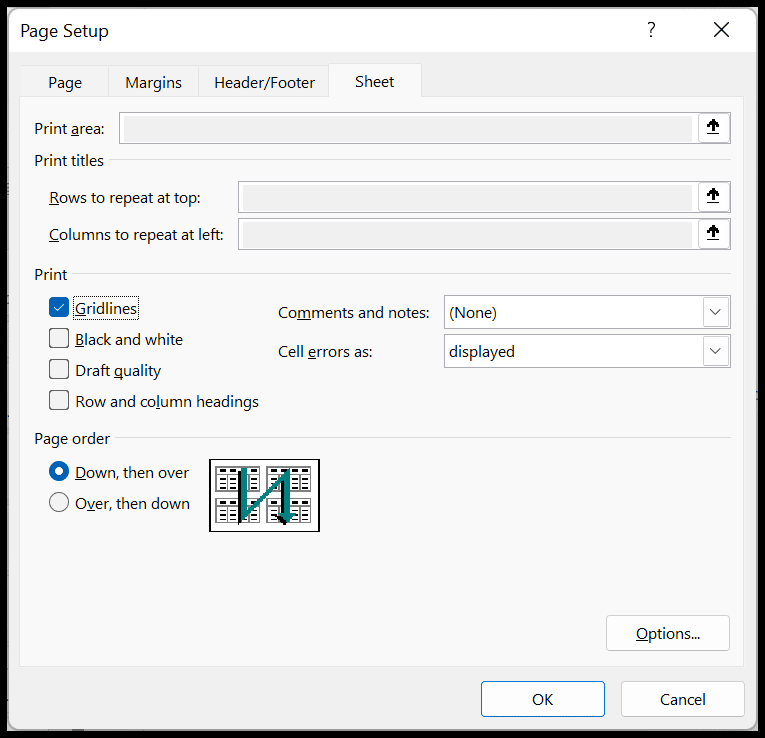
En este punto, toda la configuración está completa y el siguiente paso es imprimir el papel cuadriculado.
Imprimir papel cuadriculado en Excel
Aunque hayamos configurado todas las configuraciones, nuestra hoja todavía está en blanco y Excel no imprimirá una hoja en blanco. Por lo tanto, debemos agregar espacios en blanco a una sola página para que funcione al imprimir.
- Primero, vaya a la vista y haga clic en el botón «Diseño».
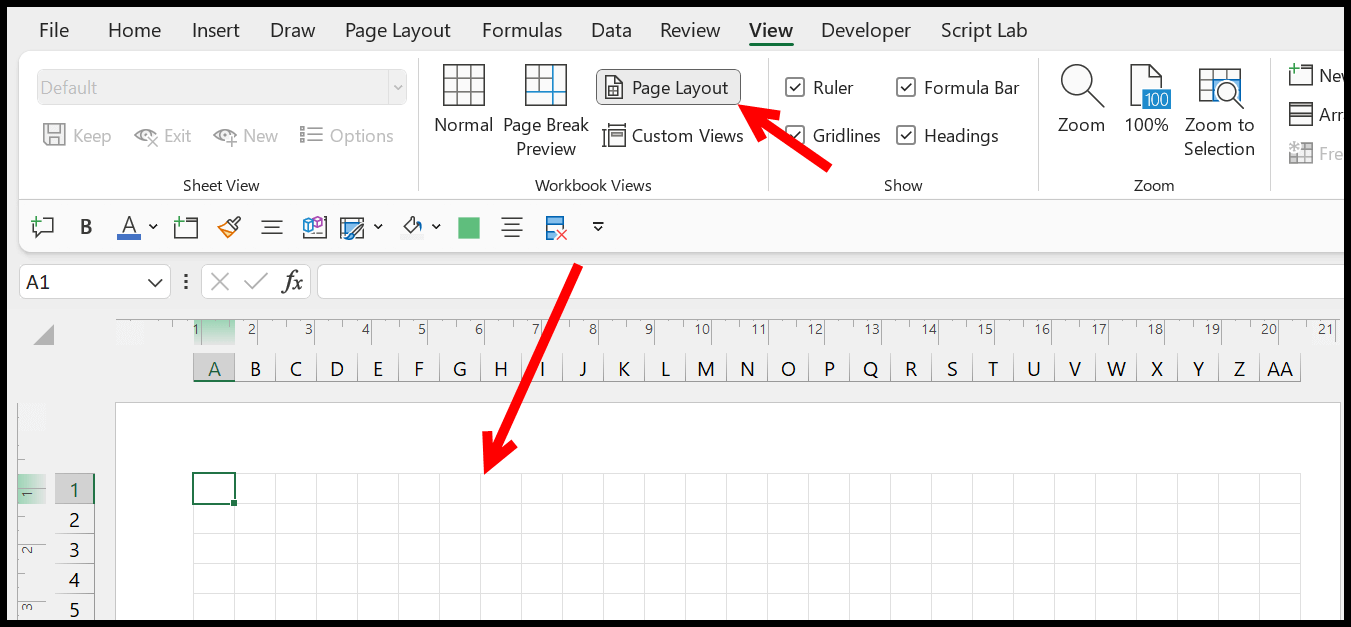
- Ahora ingrese un espacio en la primera celda, luego copie y pegue ese espacio en las celdas que tiene en la única página.
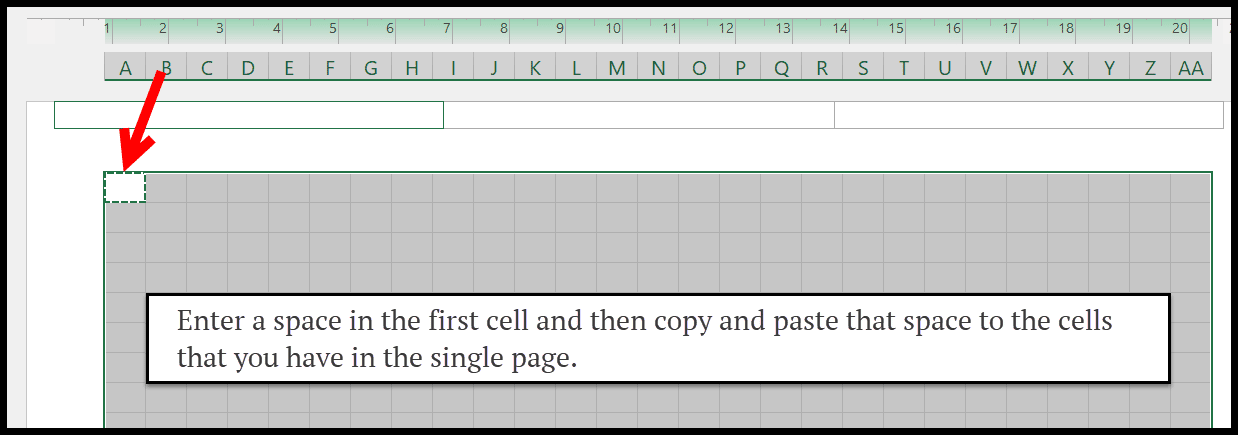
- Vuelva a la pestaña «Ver» y al botón de vista «Normal» desde allí.
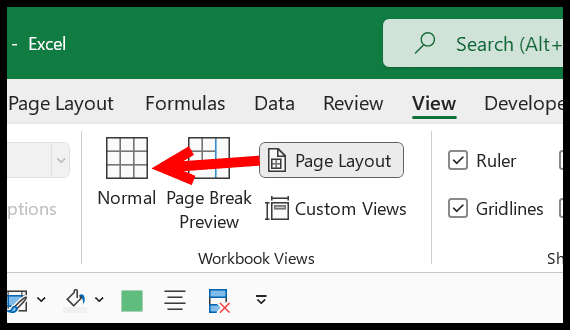
- Al final, regrese a la opción de impresión Archivo y pestaña para ver la vista previa de impresión, o simplemente use la tecla de acceso directo Crtl + P para verificar la vista previa de impresión.
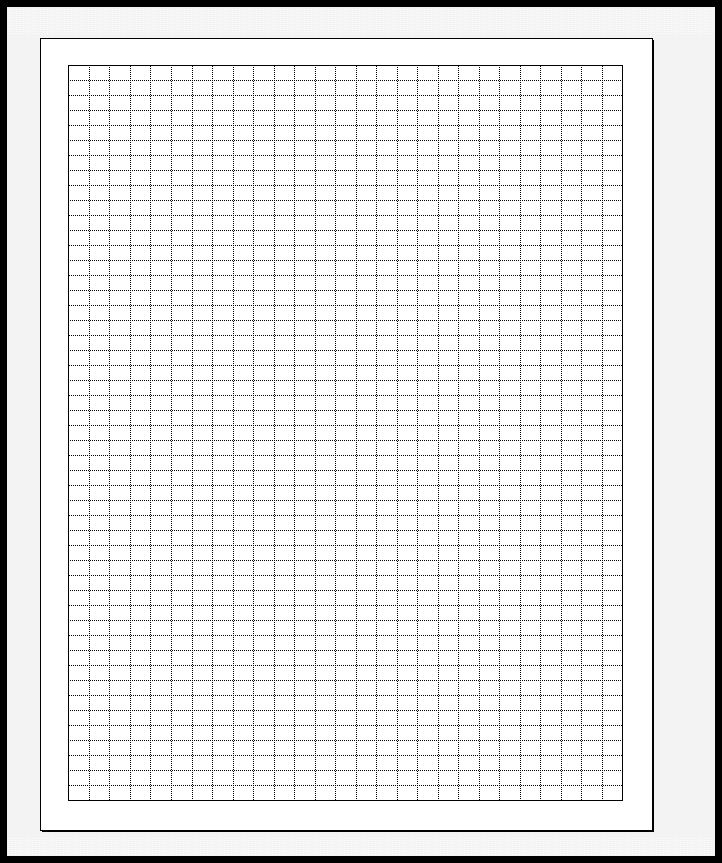
Y una vez que presione el botón Imprimir, obtendrá una copia impresa del papel cuadriculado como se muestra arriba. También puede guardar un archivo PDF desde su libro de Excel (Archivo ⇢ Exportar ⇢ Crear formato PDF/XPS ⇢ Crear formato PDF/XPS).